
ペブルからタスク者を完全かつ動的に制御します。
手首からあなたの人生を自動化してください!
AutoApp For Pebble時計を完全にカスタマイズできるタスク者プラグインです!
Pebbleにとって、TaskerはAndroidデバイスにとって何であるかです。そのすべての汎用性により、他の多くのアプリを置き換えることができるペブルにミニアプリを作成できます。それはちょうどあなたの小石にタスク者を連れて行くようなものです。
Android Police(http://goo.gl/ubfgs9)、Android Authority(http://goo.gl/hznfeo)およびAndroid Headlnes(http://goo.gl/3faa4l)で紹介されているように!
このビデオを見て、PebbleのAutoAppができることをご覧ください:http://goo.gl/6hcpxb
質問のいずれかがすでに回答されているかどうかを確認するために、FAQをご覧ください:http://goo.gl/uomljo
ここでロッカーを入手してください:http://goo.gl/du0bja。無料版は5つのCharコマンドに制限されています。
PebbleのAutoAppを検索して、Pebble AppstoreからWatchアプリを入手します。
AutoApp For Pebbleを始める方法はこちら:http://goo.gl/w9fxil
PebbleのAutoAppで使用されるコマンドシステムについては、こちら:http://goo.gl/3fvcyq
ダイナミックホーム画面:
Pebbleでアプリを開くと、表示される画面があなたがいる状況に依存する可能性があります。たとえば、自宅にいるとき、仕事にいるとき、または深夜のホーム画面を持つことさえできます。
リスト
リスト画面を使用すると、カスタマイズされたリストを作成して、ヘッダーとラインを設定できます。各ラインには異なるレーベルとアクションがある可能性があるため、たとえば、ヘッドフォンを挿入したり、車のBluetoothラジオに接続したり、お気に入りのテレビ番組をリストしてテレビで再生するときにお気に入りの音楽アプリを一覧表示できます。
通知
自動検査の助けを借りて通知をPebbleにリダイレクトするか、各ボタンが異なるアクションを実行できる独自の通知を作成できます。
クイック画面
クイック静的画面を設定することもできます。このタイプの画面には常にタイトルと3つのオプションが表示され、各ボタンに異なるアクションを設定できます。これにより、ペブルをリモコンとして簡単に使用できます。
テキスト画面
タイトルと非常に長いテキストで画面を設定することができます。たとえば、ペブルに関するニュース記事を読むか、必要なときにメモを表示することができます。
ツイスト/シェイク/タップアクション
手首をひねってアクションを行うことができます。これにより、小石に触れることなく通知を却下できます!または、リモートコントロールでコマンドとチャネルリストモードを切り替えることができます。
短/ロング/ダブルクリック
Pebbleのすべてのボタンには、異なるモードがあります。たとえば、通知を長くクリックすると、全文が表示されるようにすることができます。または、短いクリックでライトを切り替えることもできますが、長いクリックでライトステータスを確認してください。または、ボタンをダブルクリックして、通常の機能の代わりに見ているショーを再起動することができます。
振動
画面が表示されたとき、またはPebbleアプリのAutoAppが時計で開いている限り、カスタム振動パターンを設定できます。 PCで振動パターンを生成すると、小石に忠実に再現されます。
小石の光
いつでも小石の光をオンとオフにすることができます。たとえば、日中は常にオンになり、日中は常にオフにすることができます。
ウィンドウ管理
窓の作成とペブルの解雇を制御できます。たとえば、ウィンドウIDを使用することで、リモートコントロールとチャンネル画面を常に重複させることができます。また、再び押すと、前の画面に戻るのではなく、ホーム画面に直接移動します。
邪魔しないでください
画面が却下されないようにすることができます。これにより、たとえばPebbleにクラスにいくつかのメモがあり、その画面がアップしている限り通知を受け取らないようにしてください。
音楽アプリの統合
AutoApp For Pebbleも作成できます。たとえば、再生ボタンを使用して、 AutoApp For Pebbleを起動できます。
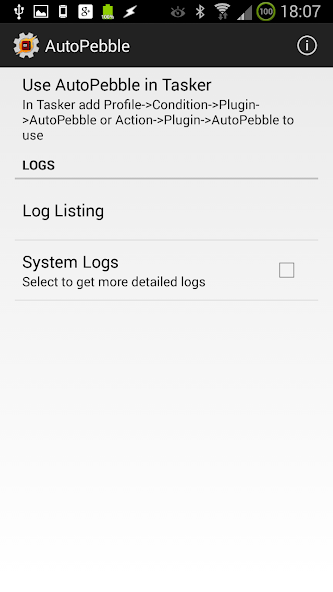
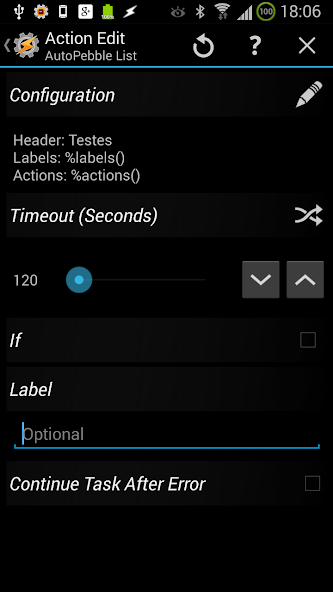
December 16, 2025
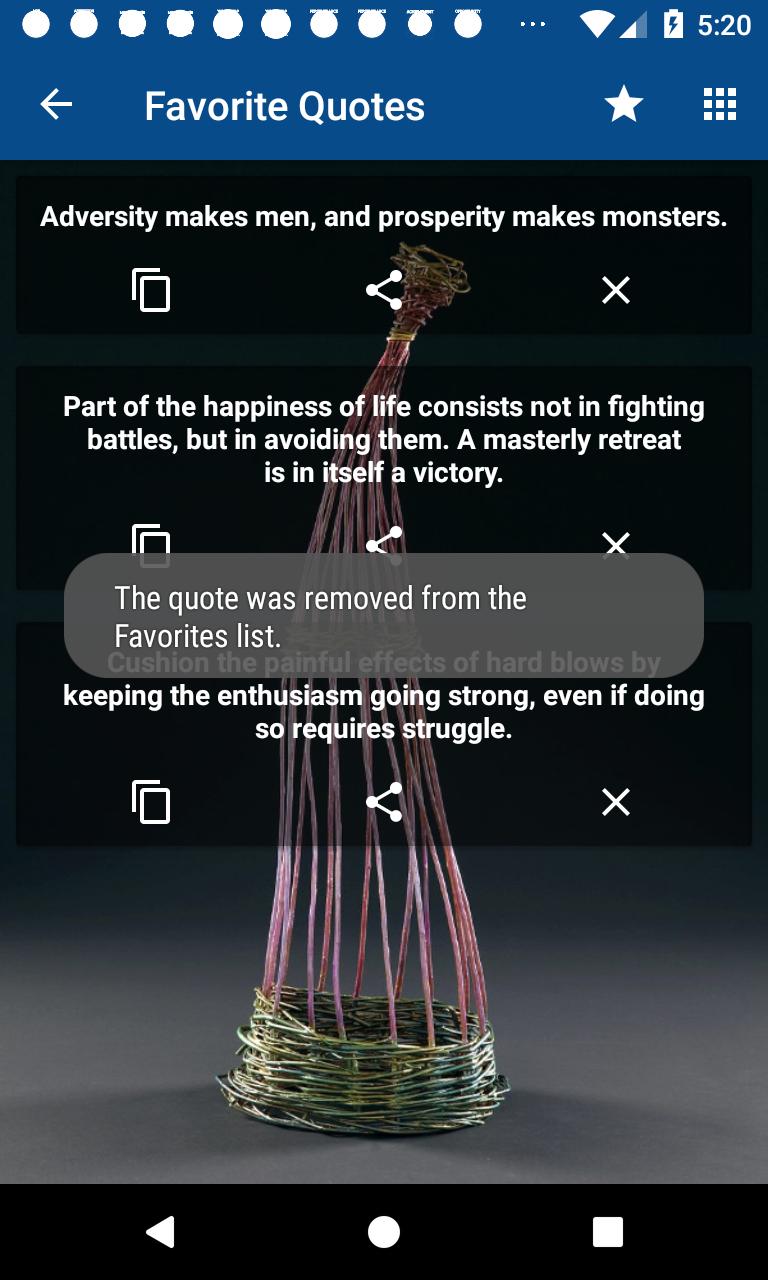
December 14, 2025
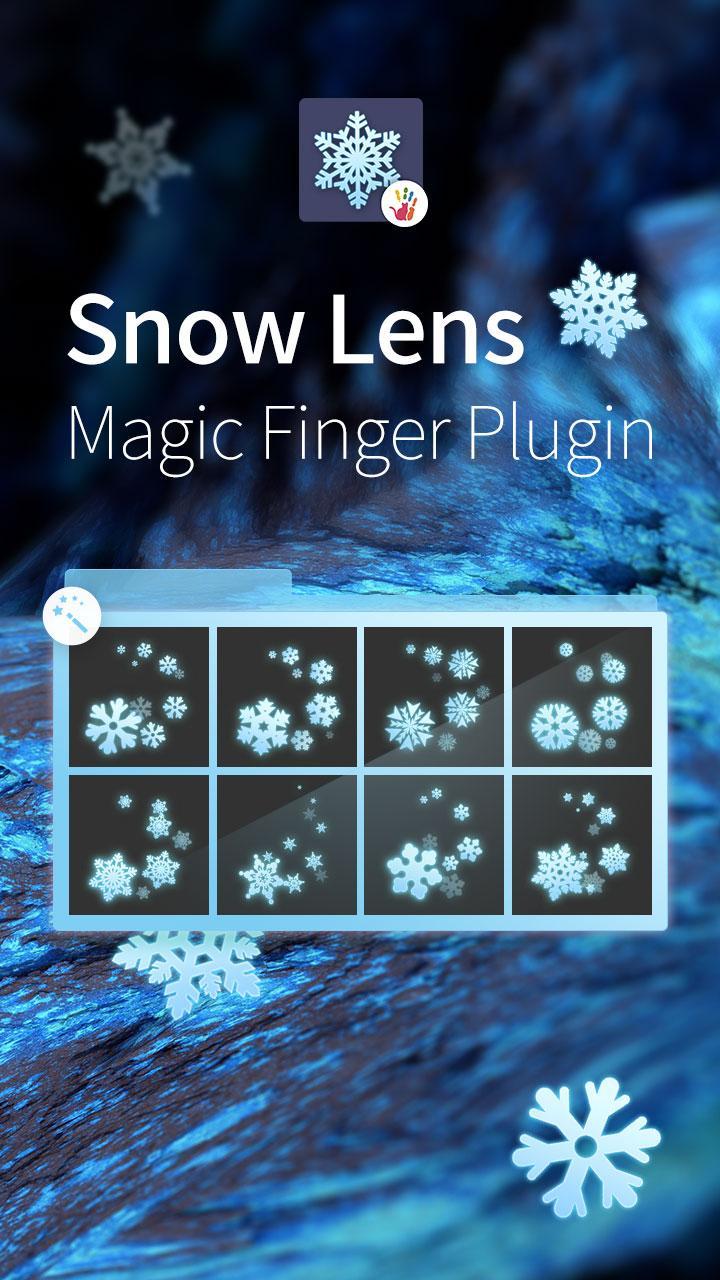
December 13, 2025
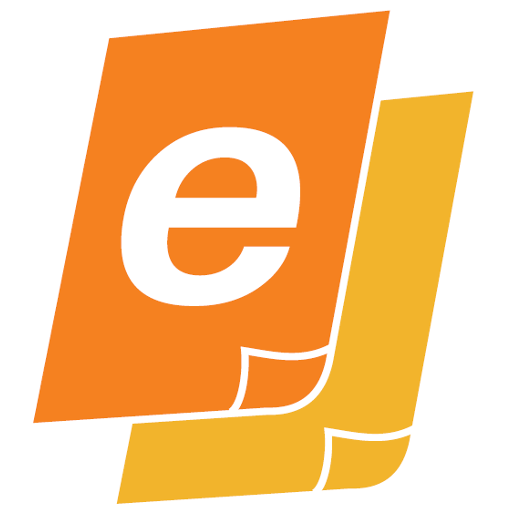
December 13, 2025
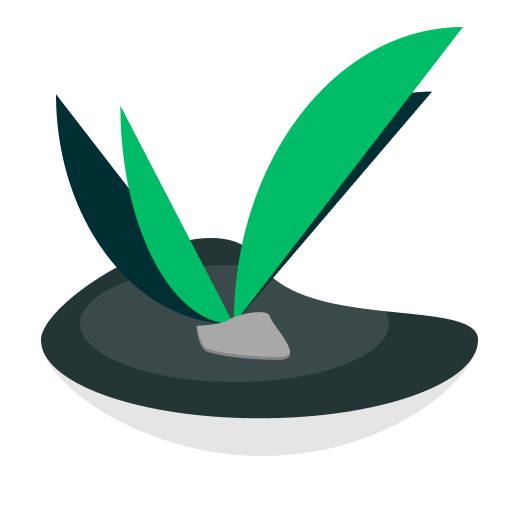
December 12, 2025

December 12, 2025

December 12, 2025
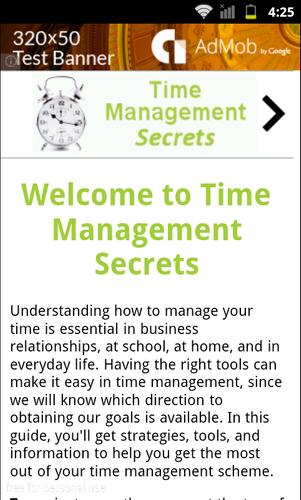
December 10, 2025
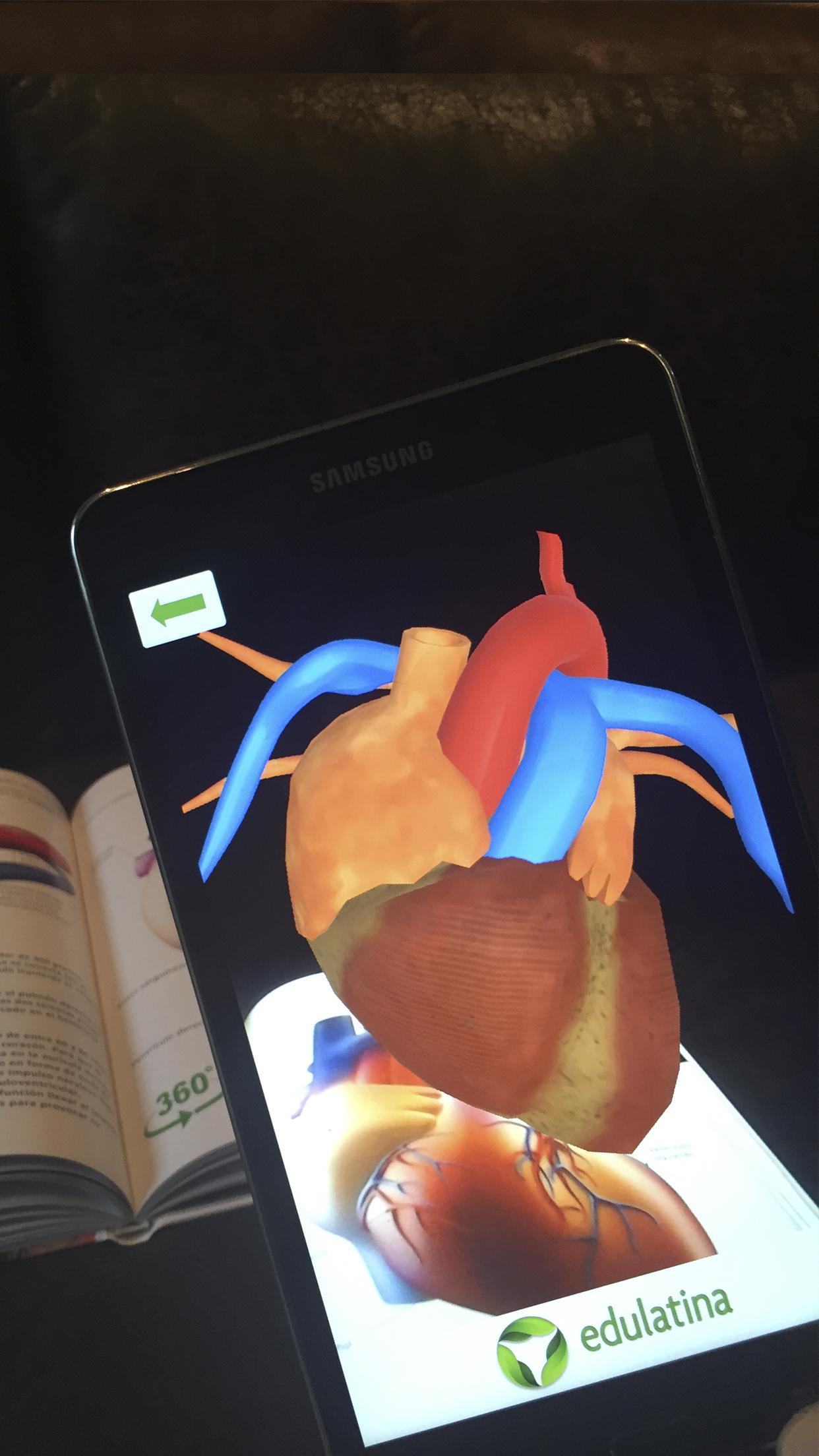
December 10, 2025
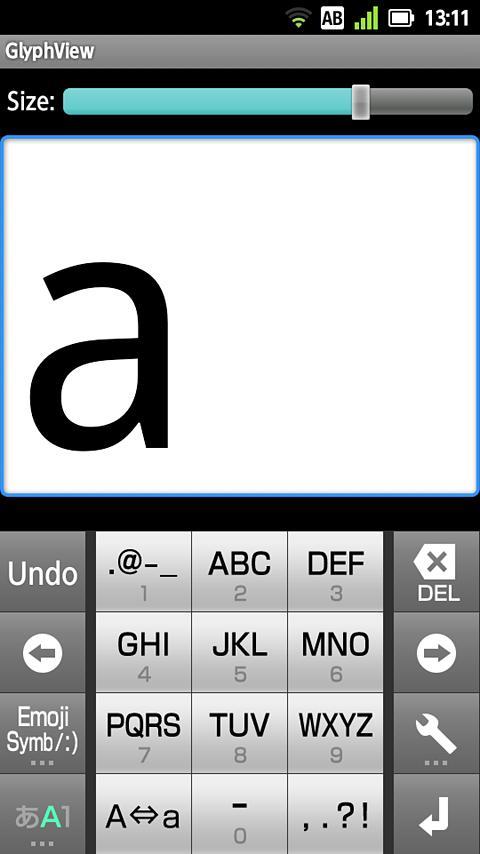
December 9, 2025
